このサイトはアフィリエイト広告によって運営されています
eo光の10ギガ/5ギガコースへ変更|方法や変更後の料金について解説!
|
|
|

eo光には、通常プランの1ギガコースの他に10ギガ/5ギガコースがあります。
10ギガ/5ギガコースを利用するには、新規申込のときに申し込みをするか、あとから10ギガコースや、5ギガコースに変更することもできます。
 ▲いまのコースが遅いと感じたら、
▲いまのコースが遅いと感じたら、コースを変更を検討してみましょう
現在は新規受付が終了していますが、eo光には100Mコースもありました。
サービスはまだ継続していますので、使っている人もいるでしょう。
100Mコースから、10ギガ/5ギガコースへの変更もできますので、速度に不満がある人は検討してみてください。
このページでは、10ギガ/5ギガコースへの変更についてまとめました。
eo光の10ギガ/5ギガコースの料金や速度については、別記事「eo光の10ギガ/5ギガって実際どうなの?月額料金や評判を調べてみた」でまとめていますのでぜひ参考にしてください。
eo光を10ギガ/5ギガコースへ変更する方法について

eo光のコースを10ギガコースや5ギガコースへ変更するには、eo光の会員ページであるeoマイページから行います。
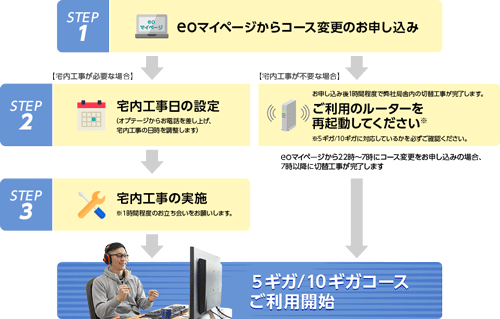
▲eo光の10ギガ/5ギガコースへの変更方法
出典(eo光:5ギガ/10ギガコース変更の流れ)
宅内工事が必要か不要かも、eoマイページから確認ができます。
【STEP1】eoマイページから変更申し込み
まずは、eoの会員ページであるeoマイページから、10ギガ/5ギガコースへの変更申し込みを行います。
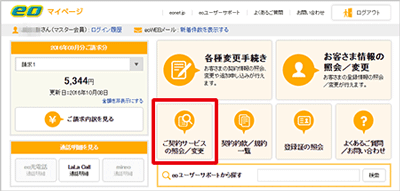
変更後の料金なども表示されるので、しっかりと確認してから変更を行うようにしましょう。
もしもコース変更にともなう宅内工事が不要な場合は、ここで終了です。
宅内工事が必要な場合は、【STEP2】に移ります。
- 【STEP2】宅内工事の設定
eo光から電話があり、宅内工事の日を設定します。
工事についての詳細は後述しますが、立ち会いが必要です。
約1時間ほどで工事は完了します。
工事が終わった翌月から新コースの料金になるので、慌てずにしっかり立ち合いができる日を設定してください。
- 【STEP3】宅内工事の実施
宅内工事の予定が決まれば、あとは工事を行うだけです。
工事が完了したときから新コースでの利用ができます。
eo光のコース変更で発生する費用
eo光の10ギガ/5ギガコースへの変更には、変更事務手数料の3,000円が必ずかかります。
また、宅内工事が必要な場合は別途5,000円が発生しますが、「10ギガ/5ギガグレードアップキャンペーン」によって無料にすることが可能です。
| 費用 | ||
|---|---|---|
| 変更後のコース | 変更事務手数料 | 変更工事費 |
| 10ギガ/5ギガコース | 3,000円 | 5,000円※ |
| 1ギガコース | - | |
| 100Mコース | - | |
| 100Mライトコース | - | |
※利用環境によって不要な場合もある
キャンペーンがあるので、実質、初期費用は3,000円のみで10ギガ/5ギガコースへと変更ができるわけです。
また、変更後のコースの月額料金がどれくらいかかるか詳しく知りたい人は、eo光の公式ホームページで料金シミュレーションができます。
変更後のコースを選択する
光テレビを追加した場合の料金なども、
わかりやすく表示してくれるのでオススメ!

コース変更にともなう工事について

前述したようにeo光の10ギガ/5ギガコースはコース変更時に工事が必要な場合があります。
工事の内容は、公式ホームページで以下のような説明があり、立ち会いが必要なので注意しましょう。
宅内工事では、機器の変更工事・回線終端装置までの接続・接続確認を行います。1時間程度のお立ち会いをお願いします。
出典(eo光:コース変更の流れ)
eo光では、eo光多機能ルーターを無料でレンタルしています。
1ギガコースと、10ギガ/5ギガコースでレンタルされるルーターは異なりますので、交換が必要な人もいるでしょう。
もしも、5ギガコースから10ギガコースへコース変更するなら、ルーターの交換は必要ありません。
ルーターの交換が必要なのは、1ギガコースから5ギガ、または10ギガコースに変更する人です。
交換は宅内工事があれば作業員が行ってくれます。
反対に、コース変更時に工事がない人は、後日、10ギガ/5ギガ対応のeo光多機能ルーターが送られてくるので、自分で交換作業をしなくてはいけません。
取り外した1ギガ対応のeo光多機能ルーターは、返却が必要です。
着払い伝票を使って、以下の住所にできるだけ早く返却してください。
〒552-0013
大阪府大阪市港区福崎2丁目3-29
ヤマトロジスティクス(株)返却係
(電話)0120-919-151
返却をしないと、ルーターの実費分が請求されるので注意しましょう。
コース変更がおこなわれるのはいつからか
eo光を10ギガ/5ギガコースに変更したら、いつからコースが変わるのでしょうか。
コース変更にともなう宅内工事の有無によって、コースが切り替わる時期は異なります。
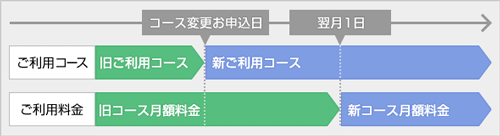 ▲宅内工事がない場合
▲宅内工事がない場合宅内工事がない場合は、コース変更の申し込みからおおよそ1時間くらいで切り替えが行われます。
新コースの料金はコース変更が行われた翌月から適用されるので、それも覚えておきましょう。
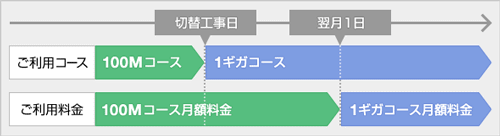
▲宅内工事がある場合
宅内工事がある場合は、工事が完了したときから新しいコースの利用ができます。
料金に関しては、宅内工事がないケースと同じで、切り替えが行われた翌月から適用される仕組みです。
eo光10ギガ/5ギガコースの料金や評判は?

eo光は、関西エリア限定の光回線サービスです。
別記事「【2020年】eo光のキャンペーン徹底比較!損をしない唯一の方法とは?」でも解説しているように、eo光はコスパが良いと言えるでしょう。
10ギガ/5ギガコースの評判も良く、実際に使っている人は、おおむねポジティブな評価をしています。
eo光の5gにかえててよかった…
— 鴨川を徘徊する魔女 (@Kamohai_) April 7, 2020
1ギガコースを基準として、10ギガ/5ギガコースへの変更後の月額料金は以下の通りです。
| 月額料金 | 差額 | 初回手数料 | |
|---|---|---|---|
| 1ギガ コース |
5,448円 | - | - |
| 5ギガ コース |
初月:5,448円 |
初月:+無料 |
変更事務手数料 3,000円 変更工事費 5,000円 (必要な場合) |
| 10ギガ コース |
初月:5,448円 |
初月:+無料 |
1ギガコースと、5ギガコースの違いについては、別記事「eo光の1ギガコースと5ギガコースはどう違う?料金や速度について解説」で詳しく解説していますので、気になる人はチェックしてください。
その他のオプション料金については、どのコースであっても同じです。
前述したようにeo光はルーターの無料貸し出しをしています。
Wi-Fi機能を追加する場合は、月額96円かかりますが、「どのルータが良いかわからない…」という人はレンタルしてしまうのが良いでしょう。
eo光テレビは、プランによって料金が異なります。
詳しいことは、別記事「eo光テレビはコスパがいい!?月額料金やサービスの詳細について解説」で解説していますので参考にしてください。
| 月額料金 | |
|---|---|
| eo光多機能ルーター | 無料 (Wi-Fi機能96円) |
| eo光電話 | 314円 |
| eo光テレビ | 1,439円~ |
月額基本料だけが、
コースによって違うんだね!

eo光の10ギガ/5ギガコースに必要な機器について

eo光の10ギガ/5ギガコースにコース変更しただけでも、速度が速くなる可能性は大きいです。
しかし10ギガ/5ギガコースの性能を充分いかすには、LANケーブルやパソコンなどのスペックも、10ギガ/5ギガコースに対応させなくてはいけません。
10ギガ/5ギガコースを最大生かすためのチェック事項
- LANケーブルのカテゴリーは「6A」以上か
- LANカードが10ギガに対応しているのか
- ルーターやパソコンのスペックは充分か
10ギガ/5ギガコースに変更するにあたり、機器の準備をしている人の声もネット上で見られます。
eo光5G回線の準備! pic.twitter.com/4g7e6x2eag
— クナギサ97 (@kunagisa97) June 24, 2020
【1】LANケーブルのカテゴリー
ルーターとパソコンなどを有線でつなぐのに必要になるのがLANケーブルです。
LANケーブルには、カテゴリーと呼ばれる規格が存在し、それぞれに最大速度が決まっています。
| カテゴリー | 最大通信速度 |
|---|---|
| CAT5 カテゴリー5 |
100Mbps |
| CAT5e カテゴリー5e |
1Gbps |
| CAT6 カテゴリー6 |
1Gbps |
| CAT6A カテゴリー6A |
10Gbps |
| CAT7 カテゴリー7 |
10Gbps |
| CAT8 カテゴリー8 |
40Gbps |
eo光の10ギガ/5ギガコースに変更するならば、少なくともカテゴリー6A以上のLANケーブルを使うようにしましょう。
コース変更を機に、LANケーブルのカテゴリーを確認して、新しいものにするのも検討してみてください。
 ▲LANケーブルのカテゴリーは、
▲LANケーブルのカテゴリーは、LANケーブルの側面に印字されている
もしもオンラインゲームをする人は、別記事「【重要】オンラインゲームのラグはLANケーブルの種類で激変する!?」で詳しくLANケーブルについては解説していますので要チェックです。
【2】LANカードを増設する
回線やLANカードだけが10ギガ/5ギガコースに対応していても、パソコン側のスペックが追いついていなければもったいないです。
LANカードという機器を、10ギガに対応したものに交換、または増設することで、10ギガ/5ギガコースの性能を充分に生かすことができます。
 ▲10ギガに対応したLANカード
▲10ギガに対応したLANカードしかしLANカードの交換や増設は、ある程度、パソコンの知識が必要です。
「なら、自分には10ギガ/5ギガコースは意味がない?」
と、LANカードの交換・増設ができない人は思うかもしれませんが、そんなことはありません。
1ギガコースから、5ギガコースや10ギガコースに変更すれば、回線が持つ性能はあがるので、通信速度はあがりやすいですので検討しても良いでしょう。
【3】ルーターやパソコンのスペック
LANケーブルやLANカードを10ギガ/5ギガコースに変えたのに、思ったよりも通信速度が出ないときは、ルーターやパソコンのスペックが低い可能性があります。
LANケーブルやLANカードと同じように、ルーターは10ギガ/5ギガに対応していなくてはいけません。
 ▲1ギガコース対応のeo光多機能ルーター
▲1ギガコース対応のeo光多機能ルーターeo光では、eo光多機能ルーターというルーターを無料で貸し出しています。
前述もしましたが、1ギガコースと、10ギガ/5ギガコースでは貸し出されるルーターの種類も違い、申し込み完了後に交換してくれるため、心配はありません。
 ▲10ギガ/5ギガコース対応のeo光多機能ルーター
▲10ギガ/5ギガコース対応のeo光多機能ルーター注意が必要なのは、自分でルーターを用意する場合です。
もしもeo光多機能ルーターをレンタルする予定がない人は、気を付けるようにしましょう。
eo光のマンションタイプは1ギガのみ対応

eo光には、戸建て向けのホームタイプの他に、集合住宅向けのプランがあります。
集合住宅向けプランは以下の2つです。
| 特徴 | |
|---|---|
| メゾンタイプ | eo光の戸建てタイプとまったく同じ契約内容。1本の光回線を専有できるために、速く安定した通信速度が期待できる。ただし、月額料金はマンションタイプに比べると割高。 |
| マンションタイプ | 1本の光回線を、建物内で共有するため、速度が遅くなる傾向がある。配線方式によっては、最大100Mbpsまで回線速度が制限される。月額料金はその分、安く設定されている。 |
メゾンタイプは、eo光のホームタイプと同じ契約内容です。
10ギガ/5ギガコースへの変更も、メゾンタイプであればできます。
一方、マンションタイプは、10ギガ/5ギガコースへの変更はできません。
もしもeo光をマンションタイプで使っていて、「遅いな…」と感じた人は、別記事「eo光のマンションタイプの速度は遅い!?速いと噂のeo光の真実を暴露」を参考に速度改善を試みてください。
速度が改善しないようであれば、他社光回線への変更も検討しても良いでしょう。
オススメは、最大速度が2GbpsのNURO光です。

NURO光の提供エリアは限定されていますが、集合住宅に導入した場合でも最大速度が下がることはありません。
しかも、NURO光の公式ページから申し込みをすれば、66,000円のキャッシュバックを受け取ることができます。

|
|
|
| |
 NURO光キャンペーン比較2025!営業マンが隠したがるお得なキャッシュバック情報
NURO光のキャンペーンを徹底比較。営業マンが絶対言わないようなお得なキャッシュバック情報を徹底調査しました!公式のワンコインやPS4プレゼントキャンペーンなどおすすめを紹介しています。またNURO光マンションへの導入や代理店などによるトラブルの回避方法など...
2022-01-23
NURO光キャンペーン比較2025!営業マンが隠したがるお得なキャッシュバック情報
NURO光のキャンペーンを徹底比較。営業マンが絶対言わないようなお得なキャッシュバック情報を徹底調査しました!公式のワンコインやPS4プレゼントキャンペーンなどおすすめを紹介しています。またNURO光マンションへの導入や代理店などによるトラブルの回避方法など...
2022-01-23
|
|
|
 eo光の10ギガ/5ギガって実際どうなの?料金や実測、工事などの全情報
eo光には10ギガコースと5ギガコースがあります。基本コースは1ギガコースですが、お得に10ギガコースや5ギガコースも利用が可能です。eo光は、関西エリアを中心に光回線のサービス...
eo光の10ギガ/5ギガって実際どうなの?料金や実測、工事などの全情報
eo光には10ギガコースと5ギガコースがあります。基本コースは1ギガコースですが、お得に10ギガコースや5ギガコースも利用が可能です。eo光は、関西エリアを中心に光回線のサービス...
 eo光の1ギガコースと5ギガコースはどう違う?料金や速度について解説
eo光には1ギガコースの他に、10ギガ/5ギガコースがあります。5ギガコースは1年間であれば、1ギガコースと同じ月額料金で利用することが可能です。では、eo光の1ギガコースと5ギガ...
eo光の1ギガコースと5ギガコースはどう違う?料金や速度について解説
eo光には1ギガコースの他に、10ギガ/5ギガコースがあります。5ギガコースは1年間であれば、1ギガコースと同じ月額料金で利用することが可能です。では、eo光の1ギガコースと5ギガ...
 eo光のマンションタイプの速度は遅い!?速いと噂のeo光の真実を暴露
eo光のマンションプランは、メゾンタイプとマンションタイプに分かれています。速度が遅いのは、おそらくマンションタイプのほうで、このページではその理由について解説していま...
eo光のマンションタイプの速度は遅い!?速いと噂のeo光の真実を暴露
eo光のマンションプランは、メゾンタイプとマンションタイプに分かれています。速度が遅いのは、おそらくマンションタイプのほうで、このページではその理由について解説していま...
 eo光は本当に遅いのか?口コミから見えた原因と効果的な対処法を解説
eo光は速度に定評がある光回線サービスです。しかし口コミや評判を調べてみると、「eo光は遅い!」といったものも少なくありません。実際のところ、eo光は遅いのでしょうか。この...
eo光は本当に遅いのか?口コミから見えた原因と効果的な対処法を解説
eo光は速度に定評がある光回線サービスです。しかし口コミや評判を調べてみると、「eo光は遅い!」といったものも少なくありません。実際のところ、eo光は遅いのでしょうか。この...
 eo光をスピードテストしよう!オススメのサービスや実測の平均を紹介
eo光は公式サイトでスピードテストを行うことができます。公式サイトのスピードテストでも目安にはなりますが、せっかくならいくつかのサービスを使ってスピードテストを行ってみ...
eo光をスピードテストしよう!オススメのサービスや実測の平均を紹介
eo光は公式サイトでスピードテストを行うことができます。公式サイトのスピードテストでも目安にはなりますが、せっかくならいくつかのサービスを使ってスピードテストを行ってみ...


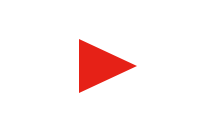 チャンネル登録
チャンネル登録